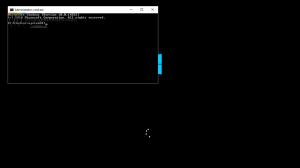Pievienojiet skata īpašnieka kontekstizvēlni operētājsistēmā Windows 10
Dažos gadījumos Windows operētājsistēma neļauj veikt nekādas darbības ar noteiktiem failiem un mapēm. Tas var būt sistēmas fails vai mape vai tāda, kuru izveidojis lietotāja konts, kas vairs nepastāv. Pēc noklusējuma gandrīz visi sistēmas faili, sistēmas mapes un pat reģistra atslēgas operētājsistēmā Windows 10 pieder īpašam iebūvētam lietotāja kontam ar nosaukumu "TrustedInstaller". Pievienojot īpašu konteksta izvēlnes komandu, jūs varēsiet ātri redzēt faila vai mapes īpašnieku.
Reklāma
Mapes faila īpašnieks var pārvaldīt citu lietotāju kontu atļaujas, piemēram, atļaut vai aizliegt lasīšanas vai rakstīšanas piekļuvi. Pēc noklusējuma īpašnieks ir entītija, kas izveidoja objektu. Īpašnieks vienmēr var mainīt objekta atļaujas, pat ja viņam ir liegta visa piekļuve objektam. Arī administratoru grupas locekļiem tiek dota Pārņemt īpašumtiesības uz failiem vai citiem objektiem lietotāja tiesības.
Īpašumtiesības var nodot šādos veidos:
Pašreizējais īpašnieks var piešķirt Pārņemt īpašumā atļauja citam lietotājam, ja šis lietotājs ir pašreizējā īpašnieka piekļuves pilnvarā definētās grupas dalībnieks. Lietotājam faktiski ir jāpārņem īpašumtiesības, lai pabeigtu nodošanu.
- Administrators var pārņemt īpašumtiesības.
Apskatīsim, kā pievienot a Skata īpašnieks konteksta izvēlni uz File Explorer operētājsistēmā Windows 10. Pirms turpināt, pārliecinieties, vai jūsu lietotāja kontā ir administratīvās privilēģijas. Tagad izpildiet tālāk sniegtos norādījumus.
Lai sistēmā Windows 10 pievienotu kontekstizvēlni Skatīt īpašnieku, rīkojieties šādi.
- Lejupielādējiet šādu ZIP arhīvu: Lejupielādēt ZIP arhīvu.
- Izvelciet tā saturu uz jebkuru mapi. Failus var ievietot tieši darbvirsmā.

- Atbloķējiet failus.
- Veiciet dubultklikšķi uz Add_View_Owner_context_menu.reg failu, lai to apvienotu.

- Lai noņemtu ierakstu no konteksta izvēlnes, izmantojiet norādīto failu Remove_View_Owner_context_menu.reg.
Tu esi pabeidzis!
Rezultāts būs šāds.

Kā tas strādā
Konteksta izvēlnes ieraksts izpilda PowerShell cmdlet Get-ACL. Cmdlet iegūst objektus, kas attēlo faila vai resursa drošības deskriptoru. Drošības deskriptors satur resursa piekļuves kontroles sarakstus (ACL). ACL norāda atļaujas, kas lietotājiem un lietotāju grupām ir jāpiekļūst resursam. Informācija par īpašumtiesībām ir pieejama arī ACL. Lai to izvilktu un atbrīvotos no papildu detaļām, mēs varam apvienot Get-ACL cmdlet izvadi ar citu cmdlet Format-List. Pēdējā komanda izskatās šādi:
Get-ACL ceļš uz jūsu failu| Formāts-Saraksts - Īpašuma īpašnieks
Tieši tā!